Web前端技术开发桌面应用的方式
-
CEF:用 Chromium&Webkit来呈现 web 页面,是客户端里面嵌浏览器,浏览器里面跑网页。
-
heX:基于CEF,内部整合了开源项目 Chromium 及 node.js
-
nw:基于Chromium 和 node.js,利用 web 方式开发跨平台桌面应用的平台技术。
-
electron:底层也是基于Chromium 和 node.js。
-
等等。。。
案例实操~electron
electron 是 github 开发的,用来开发桌面应用的一款前端框架
开发环境
安装 node.js
nodejs下载地址
为了避免网络问题对 Node 工作时的影响,我们安装国内的 node 镜像 cnpm。
npm install -g cnpm --registry=https://registry.npm.taobao.org
安装 electron
npm install --save-dev electron
或者全局安装
npm install -g electron
开发工具
VSCode
其实 vscode 就是 electron 开发的
开发一个简易的 electron
Electron 应用使用 JavaScript 开发,其工作原理和方法与 Node.js 开发相同。 electron 模块包含了 Electron 提供的所有 API 和功能,引入方法和普通 Node.js 模块一样:
const electron = require('electron')
electron 模块所提供的功能都是通过命名空间暴露出来的。 比如说: electron.app负责管理 Electron 应用程序的生命周期, electron.BrowserWindow类负责创建窗口。下面是一个简单的main.js文件,它将在应用程序准备就绪后打开一个窗口:
const { app, BrowserWindow } = require('electron')function createWindow () { // 创建浏览器窗口 let win = new BrowserWindow({ width: 800, height: 600, webPreferences: { nodeIntegration: true } }) // 加载index.html文件 win.loadFile('index.html')}app.whenReady().then(createWindow)
创建你想展示的 index.html:
<!DOCTYPE html><html> <head> <meta charset="UTF-8"> <title>Hello World!</title> <!-- https://electronjs.org/docs/tutorial/security#csp-meta-tag --> <meta http-equiv="Content-Security-Policy" content="script-src 'self' 'unsafe-inline';" /> </head> <body> <h1>Hello World!</h1> We are using node <script>document.write(process.versions.node)</script>, Chrome <script>document.write(process.versions.chrome)</script>, and Electron <script>document.write(process.versions.electron)</script>. </body></html>
启动
我们在package.json中已经写好了启动命令,所以这里直接用 node 启动命令npm start就可以了,如果没有配,也可以用electron .命令启动。
主进程和渲染进程
我们可以理解package.json中定义的入口文件就是主进程,那一般一个程序只有一个主进程,而我们可以利用一个主进程,打开多个子窗口。
由于 Electron 使用了 Chromium 来展示 web 页面,所以 Chromium 的多进程架构也被使用到。每个 Electron 中的 web 页面运行在它自己的渲染进程中,也就是我们说的渲染进程。
也就是说主进程控制渲染进程,一个主进程可以控制多个渲染进程。
您应当在 main.js 中创建窗口,并处理程序中可能遇到的所有系统事件。下面我们将完善上述例子,添加以下功能:打开开发者工具、处理窗口关闭事件、在 macOS 用户点击 dock 上图标时重建窗口,添加后,main. js 就像下面这样:
const { app, BrowserWindow } = require('electron')function createWindow () { // 创建浏览器窗口 const win = new BrowserWindow({ width: 800, height: 600, webPreferences: { nodeIntegration: true } }) // 并且为你的应用加载index.html win.loadFile('index.html') // 打开开发者工具 win.webContents.openDevTools()}app.whenReady().then(createWindow)// 当所有窗口都关闭时触发此事件.app.on('window-all-closed', () => { // 在 macOS 上,除非用户用 Cmd + Q 确定地退出, // 否则绝大部分应用及其菜单栏会保持激活。 if (process.platform !== 'darwin') { app.quit() }})app.on('activate', () => { // 在macOS上,当单击dock图标并且没有其他窗口打开时, // 通常在应用程序中重新创建一个窗口。 if (BrowserWindow.getAllWindows().length === 0) { createWindow() }})// In this file you can include the rest of your app's specific main process// code. 也可以拆分成几个文件,然后用 require 导入。
git 上面的 demo 示例
# 克隆这仓库git clone https://github.com/electron/electron-quick-start# 进入仓库cd electron-quick-start# 安装依赖库npm install# 运行应用npm start
electron-forge 构建项目
# 全局安装electron-forgenpm install electron-forge -g#用electron-forge初始化一个项目electron-forge init demo02# 进入到项目目录cd demo02#启动项目npm start
扩展~开发桌面百度
主进程代码
我们创建了主进程对象 win 后,让它直接加载百度的地址。
const { app, BrowserWindow } = require('electron')function createWindow () { // 创建浏览器窗口 let win = new BrowserWindow({ width: 800, height: 800, webPreferences: { nodeIntegration: true } }) // 加载index.html文件// win.loadFile('index.html') win.loadURL("http://www.baidu.com")}app.whenReady().then(createWindow)
打包发布
我们希望使用electron-packager对应用进行打包发布,electron-packager的安装方式如下:
#下载electron-packager打包插件npm install electron-packager -g#开始打包electron-packager ./ demo01 --win --out ./ --arch=x64 --app-version=0.0.1 --electron-version=8.2.5
我们还可以进一步打包成可执行文件
#下载windows系统可执行文件打包插件npm install -g electron-installer-windows#开始打包electron-installer-windows --src demo01-win32-x64 --dest ./
常见问题FAQ
- 免费下载或者VIP会员专享资源能否直接商用?
- 本站所有资源版权均属于原作者所有,这里所提供资源均只能用于参考学习用,请勿直接商用。若由于商用引起版权纠纷,一切责任均由使用者承担。更多说明请参考 VIP介绍。
- 提示下载完但解压或打开不了?
- 找不到素材资源介绍文章里的示例图片?
- 模板不会安装或需要功能定制以及二次开发?

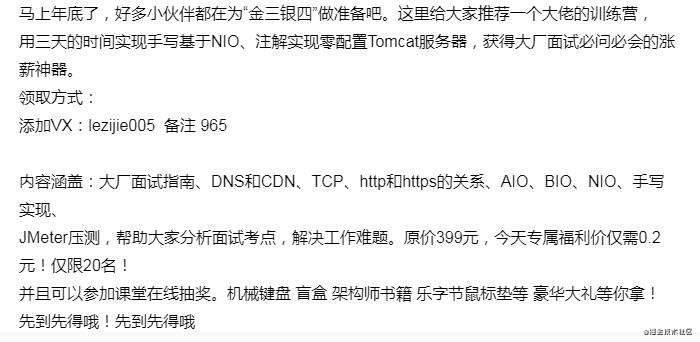






发表评论
还没有评论,快来抢沙发吧!